Under brugere kan man oprette nye brugere i Arkibas, ændre en brugers adgangskode eller rettigheder, nedlægge brugere, som ikke længere skal have adgang til systemet og låse brugere op, som har haft for mange forgæves loginforsøg.
Opret ny bruger
I venstre fløjmenu foldes menupunktet Arkivadministration ud ved at klikke på det.
➜ Klik på menupunktet brugere.
➜ Nu åbner menupunktet brugere med en oversigt over alle aktive brugere i arkivet.
➜ Øverst i højre hjørne klikkes på Opret ny.

Nu åbner et nyt skærmbillede, hvor man kan oprette en ny bruger.
I venstre side af skærmbilledet indtastet stamdata på brugeren og i højre side af skærmbilledet tildeles rettigheder.

Stamkort
Udfyld stamdata i venstre side. Felter med en rød stjerne er obligatoriske.

Navn / initialer (obligatorisk)
Skriv brugerens fulde navn i det første felt og brugerens initialer i det andet. I feltet initialer kan både benyttes store og små bogstaver.
E-mail (obligatorisk)
Skriv brugerens personlige e-mail.
Denne e-mail anvendes, hvis en bruger har glemt sin adgangskode, og beder om, at få den nulstillet. Så sendes der en e-mail med link til at nulstille brugerens adgangskode. Det skal derfor være en e-mail, som brugeren har adgang til.
Mobilnummer
Skriv brugerens personlige mobilnummer.
Obligatorisk hvis arkivet slår to-faktorlogin til. Ved to-faktorlogin vil der ved login blive sendt en 6-cifret kode på sms til personens mobil, som skal angives, for at man kan komme ind i systemet. Vær opmærksom på, om alle brugere medbringer mobiltelefon, når de er på arkivet.
Notifikation ved kommentar
Sæt flueben her, hvis brugeren skal have besked, når der er nye brugerkommentarer på arkiv.dk.
Dette er kun relevant, hvis arkivet har tilladt kommentarer på registreringer på arkiv.dk.
E-mails ved påmindelser
Sæt flueben her, hvis brugeren skal have tilsendt en e-mail, når brugerens oprettede påmindelser på journaler, registreringer og forespørgsler bliver aktiveret. Hvis der ikke sættes flueben, vises påmindelser kun som en rød prik ved klokken i øverste højre hjørne af Arkibas.
Adgangskode (obligatorisk)
Indtast en adgangskode, som skal være på minimum 12 tegn. Den skal indeholde både store og små bogstaver samt tal. Adgangskoden skal skrives to gange for at sikre, at den er skrevet korrekt.
Brugeren vil af sikkerhedsmæssige årsager ved første login blive bedt om at ændre adgangskoden.
Noter
I notefeltet kan der fx noteres oplysninger om, hvornår brugeren er oprettet i systemet, brugerens adresse mv. Feltet er ikke obligatorisk og kan efterlades blankt.
Rettigheder

I højre side af vinduet tildeles de rettigheder, brugeren skal have.
Rettighederne er opdelt i fem hovedgrupper: Journaler, registreringer og forespørgsler, arkivadministration, journaladministration, registreringsadministration og forespørgselsadministration.
Klik på plustegnet ud for en gruppe, for at folde den ud og for at tildele de enkelte rettigheder i gruppen.
Inden for hver gruppe kan man tildele alle rettigheder på en gang med knappen Tilføj alle, og man kan fjerne alle rettigheder igen med knappen Fjern alle.

Under journaler, registreringer og forespørgsler kan man tildele fulde rettigheder til at oprette nye journaler, registreringer og forespørgsler og til at redigere dem. Skal en bruger kun have rettigheder til at se materialet, tildeles brugeren alene læserettigheder.
Rettighederne kan skræddersys til hver enkelt bruger. I stedet for at tilføje alle rettigheder i en gruppe, kan man udvælge specifikke rettigheder.

Afslut oprettelsen af brugeren ved at klikke Gem bruger på stamkortet i den venstre side af skærmbilledet.
Ret bruger
Hvis en medarbejder skal have nye rettigheder, ændret kontaktoplysninger eller har glemt sin adgangskode, så foretages ændringer således:
➜ I venstre fløjmenu foldes menupunktet Arkivadministration ud ved at klikke på det.
➜ Klik på menupunktet brugere.
➜ Nu åbner menupunktet brugere med en oversigt over alle aktive brugere i arkivet.
➜ Find medarbejderen på listen og klik på navnet.

Brugerens stamoplysninger ændres i venstre side af vinduet.
Vær opmærksom på, at adgangskodefeltet ser ud til at være tomt, men koden er gemt i databasen. Det er derfor ikke nødvendigt at indtaste en ny adgangskode, med mindre brugeren har glemt sin adgangskode og skal have en ny.

Brugere kan også selv ændre kode fra login-billedet.
Brugerens rettigheder ændres ved at tilføje eller fjerne flueben i højre side af vinduet.

Slet bruger
Man kan ikke slette en bruger permanent, da det altid skal være muligt at slå op, hvilken medarbejder, der har oprettet eller arbejdet med en sag.
I stedet skal man inaktivere brugere, der ikke længere arbejder på arkivet. Det gøres således:
➜ I venstre fløjmenu foldes menupunktet Arkivadministration ud ved at klikke på det.
➜ Klik på menupunktet brugere.
➜ Nu åbner menupunktet brugere med en oversigt over alle aktive brugere i arkivet.
➜ Find medarbejderen på listen og klik på navnet.

Nederst på stamkortet klikkes på knappen Inaktiver bruger.

Vær opmærksom på, at svarer ja til spørgsmålet, om du er sikker på, du vil slette brugeren, da der kun er tale om en inaktivering og ikke en sletning.
Oplysningerne om brugeren flyttes nu til listen over Inaktive brugere, og brugeren kan ikke længere logge ind i Arkibas.
For at slette brugeren udfyldes feltet med en mailadresse – det kan blot være en fiktiv mailadresse.
➜ Klik på Gem bruger.
Herefter kan brugeren inaktiveres.
Genskab bruger
Man kan finde og genskabe alle inaktive brugere, hvis der er behov for det. Det gøres således:
➜ I venstre fløjmenu foldes menupunktet Arkivadministration ud ved at klikke på det.
➜ Klik på menupunktet brugere.
➜ Nu åbner menupunktet brugere med en oversigt over alle aktive brugere i arkivet.
➜ Øverst i højre hjørne klikkes på Vis inaktive.

Nu vises i stedet listen over inaktive brugere.
➜ Klik på den bruger, som som skal genskabes. Brugeren åbner nu i redigeringstilstand. Øverst til højre i billedet kan man se, at brugeren er inaktiv.
➜ Klik på knappen Genskab bruger og bekræft, at brugeren skal genskabes.

Brugeren er nu blevet genskabt uden rettigheder og uden adgangskode. Det er derfor nødvendigt at tildele rettigheder på ny, tildele brugeren en ny adgangskode og gemme brugeren.
Lås bruger op
Når en bruger er blevet låst pga. for mange login-forsøg, skal en administrator-bruger låse brugeren op. Det gøres således:
➜ I venstre fløjmenu foldes menupunktet Arkivadministration ud ved at klikke på det.
➜ Klik på menupunktet brugere
➜ Nu åbner menupunktet brugere med en oversigt over alle aktive brugere i arkivet.
➜ Find medarbejderen på listen og åbn i redigeringstilstand ved at klikke på navnet.

Når en bruger er låst, vises en ekstra knap på bruger-profilen Lås bruger op.
➜ Klik på knappen Lås bruger op, og bekræft, at brugeren skal låses op.

Nu forsvinder knappen Lås bruger op, og brugeren kan igen logge ind med sin profil, og har nu fem nye login-forsøg. Hvis brugeren har glemt sin adgangskode, så kan den ændres her ved samme lejlighed.